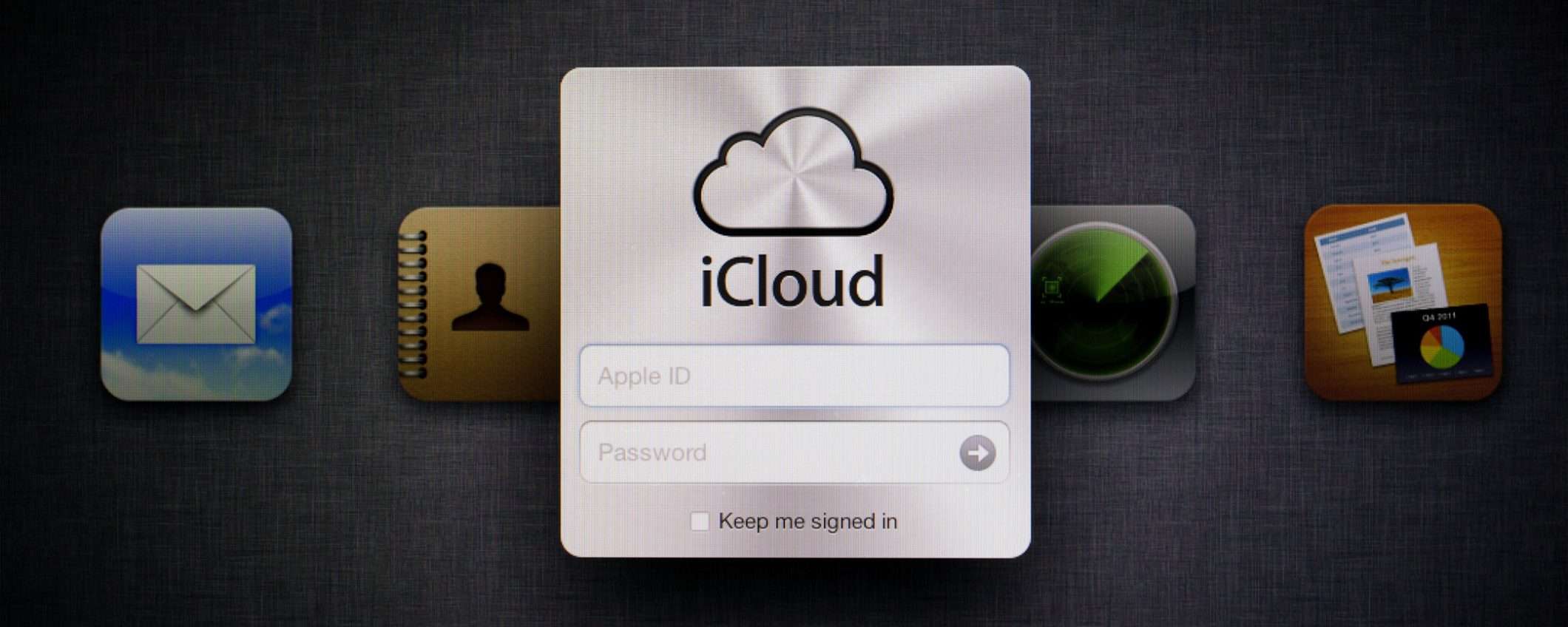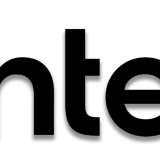Uno dei pilastri dell’intero ecosistema Apple è il servizio cloud identificato da iCloud. Quest’ultimo, ha sempre offerto funzionalità di archiviazione e sincronizzazione a tutti gli utenti dell’azienda di Cupertino, sia in maniera completamente gratuita che in abbonamento (a seconda della quantità di memoria da utilizzare). Durante l’annuncio di iOS 15, iPadOS 15 e macOS Monterey però, tale servizio è stato aggiornato ulteriormente alla versione iCloud+.
La suddetta nuova piattaforma di Apple, offrirà, a chiunque voglia utilizzarla, dei vantaggi esclusivi in termini di protezione durante la navigazione online e, come sempre, anche di quantità di memoria di archiviazione per i dati da conservare, proteggere e condividere. In questa guida, cercheremo quindi di analizzare tutti i punti più importanti, così da capire di cosa si tratta, come funziona e, soprattutto, quanto costa.
Cos’è iCloud+

iCloud+ è sostanzialmente un “nuovo” servizio in abbonamento che va a sostituire quello precedente e aggiunge funzionalità in più. La cosa più interessante però, è che, nonostante le aggiunte inserite, il prezzo richiesto mensilmente sarà esattamente lo stesso rispetto a quello offerto da Apple negli anni scorsi.
Ma cosa c’è di nuovo rispetto alla versione a pagamento di iCloud? Oltre al classico aumento dei GB a disposizione, si avrà accesso a tre funzionalità molto utili per la sicurezza durante la navigazione online e non solo. In particolare, parliamo di: Relay privato di iCloud, “Nascondi la mia email” e supporto esteso per le videocamere di sicurezza compatibili con HomeKit.
Quest’ultima opzione infatti, andrà sostanzialmente a rimuovere qualsiasi limite di installazione di telecamere di sicurezza compatibili con il servizio smart dedicato alla casa, rendendo quindi l’abitazione dell’utente molto più sicura e controllata sotto ogni punto di vista.
Quanto costa iCloud+
Ma arriviamo ora alla domanda che tutti si staranno ponendo: Quanto costa iCloud+? Come accennato nel precedente paragrafo, i prezzi di iCloud+ restano invariati rispetto al vecchio abbonamento cloud di Apple. Prima di elencarli però, ricordiamo che nella versione completamente gratuita, si avranno comunque a disposizione 5GB per l’archiviazione dei file, ma mancheranno le tre funzioni esclusive della variante plus.
La prima tipologia di aggiornamento, e quindi l’abbonamento “entry level” di iCloud+, offrirà 50 GB di spazio di archiviazione, il Relay privato di iCloud, “Nascondi la mia email” e il supporto esteso ai video sicuri a soli 0,99 euro al mese.
Pagando invece 2,99 euro al mese, si avrà diritto a 200 GB di spazio di archiviazione, il Relay privato di iCloud, “Nascondi la mia email” e il supporto esteso ai video sicuri. Inoltre, in questo caso, l’abbonamento iCloud potrà essere condiviso con l’intera famiglia.
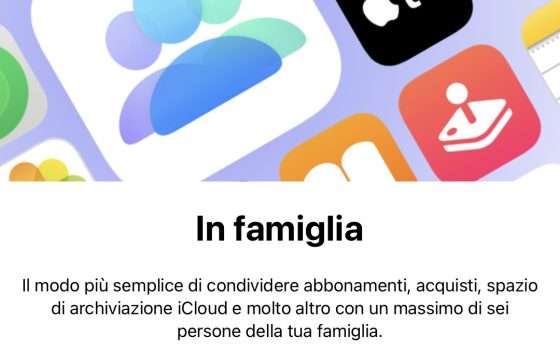
Infine, scegliendo la versione da 9,99 euro al mese, si avrà accesso a 2 TB di spazio di archiviazione, il Relay privato di iCloud, “Nascondi la mia email” e il supporto esteso ai video sicuri. Anche in questo caso condivisibile con la famiglia.
iCloud+ e Apple One
In particolare, ricordiamo che l’azienda di Cupertino offre anche la possibilità di abbonarsi ai propri servizi tramite Apple One, il quale offrirà contemporaneamente accesso ad Apple Music, Apple Arcade, Apple TV+ e iCloud+, ad un prezzo scontato e sicuramente vantaggioso.
In questo caso particolare quindi, scegliendo il piano individuale a 14,95 euro, insieme a tutte le altre piattaforme viste in precedenza, sarà incluso anche iCloud+ nella sua versione da 50 GB. Optando invece per il piano “Famiglia” a 19,95 euro, si potrà sfruttare la variante da 200 GB e il tutto potrà essere sempre condiviso con tutti i membri della famiglia.
Per avere maggiori informazioni riguardo Apple One, consigliamo di leggere il nostro articolo dedicato, accessibile tramite questo link.
Come attivare iCloud+
L’attivazione di iCloud può essere completata da un qualsiasi dispositivo Apple, sia mobile che desktop e persino da PC Windows, visto che iCloud consentirà anche di effettuare il backup dei device dell’azienda di Cupertino tramite i computer con sistema operativo Microsoft. Vediamo quindi in che modo procedere.
Il metodo più semplice e rapido passa sicuramente per l’utilizzo di dispositivi iOS, e quindi iPhone, iPad e iPod touch. Per richiedere quindi un qualsiasi piano di iCloud+ sarà sufficiente aprire l’applicazione “Impostazioni”, cliccare sul proprio nome in alto, continuare con “iCloud” e poi con “Gestisci spazio” o “Archivio iCloud”. A questo punto, bisognerà cliccare su “Acquista più spazio” o “Modifica piano di archiviazione”, scegliere la versione preferita e confermare il tutto con “Acquista”.
Qualora si volesse invece optare per l’abbonamento tramite Apple One, sarà invece necessario aprire l’applicazione “Impostazioni”, cliccare sul proprio nome in alto, poi su “Abbonamenti”, scegliere “Ottieni Apple One” e continuare come indicato sullo schermo.
Su Mac invece, i passaggi da seguire risulteranno ovviamente diversi. Prima di tutto, bisognerà cliccare sull’icona della mela in alto a sinistra nella barra dei menu e premere sulla voce “Preferenze di Sistema”. A questo punto, sarà sufficiente cliccare su “iCloud” in alto a destra, continuare con “Gestisci” in basso a destra, poi con “Cambia piano di archiviazione” o “Acquista più spazio” e scegliere la versione preferita. Ora non resterà altro che premere su “Avanti” in basso a destra e confermare inserendo la password dell’Apple ID.
Per attivare invece Apple One dal sistema operativo desktop dell’azienda, bisognerà prima di tutto aprire l’app “Mac App Store”, poi cliccare sulla propria icona del profilo in basso a sinistra, successivamente scegliere la voce “Visualizza informazioni” in alto, inserire, se richiesta, la password del proprio Apple ID, scendere in basso fino alla sezione “Gestisci”, premere su “Gestisci” alla destra di “Abbonamenti”, scegliere di attivare il servizio Apple One e seguire le indicazioni proposte dallo schermo.
Su PC Windows invece, sarà necessario possedere l’applicazione di iCloud, fortunatamente disponibile direttamente dal Microsoft Store in questo link. Una volta installato il programma, bisognerà aprirlo e inserire i dati del proprio Apple ID per eseguire l’accesso. Fatto ciò, basterà continuare con “Archivio”, scegliere l’opzione “Modifica il piano di archiviazione”, scegliere il piano preferito, continuare con “Avanti”, inserire la password dell’Apple ID e confermare il tutto con “Acquista”.
Attenzione però, perché le funzioni esclusive di iCloud+ non funzioneranno su PC Windows, in quanto disponibili soltanto su iOS e macOS, a partire dalle versioni 15 e Monterey. Da computer dotato di sistema operativo Windows si potrà quindi soltanto gestire la tipologia di abbonamento e sfruttare i GB aggiuntivi per sincronizzare le foto o effettuare il backup dei dispositivi mobile.
Cosa offre
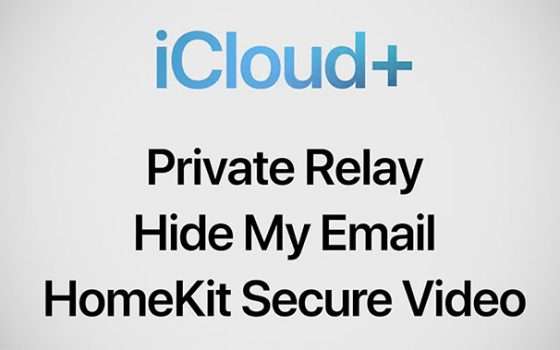
Arriviamo al dunque e vediamo quindi nello specifico cosa poter fare dopo aver sottoscritto un abbonamento ad iCloud+. Prima di farlo però, vi ricordiamo che tutto ciò che vedremo funzionerà soltanto a partire dalla versione 15 di iOS e iPadOS e Monterey di macOS, tutte in fase beta al momento della stesura di questo articolo.
Inoltre, tutti i piani in abbonamento standard di iCloud, verranno automaticamente convertiti in piani iCloud+ subito dopo aver eseguito gli aggiornamenti. Il passaggio avverrà in maniera autonoma e senza alcun costo aggiuntivo.
Giga disponibili
Partiamo dall’opzione probabilmente più chiara a tutti. Il primo vantaggio di iCloud+ sarà infatti legato alla quantità di spazio di archiviazione da utilizzare su iCloud Drive, per le foto, note, calendario, email, i backup dei iPhone, iPad e iPod touch e molto altro ancora.
Come già visto nel paragrafo dedicato ai prezzi, si partirà da 50 GB per il piano base, poi 200 GB per quello intermedio e infine quello “top di gamma” da 2 TB. In particolare, gli ultimi due potranno anche essere divisi in famiglia fino ad un massimo di 6 persone.
Relay privato iCloud
Il Relay privato di iCloud è invece la soluzione di Apple per evitare che i dati dell’utente vengano tracciati durante la navigazione su un qualsiasi sito web. Tutto il traffico in uscita sarà infatti crittografato e quindi inaccessibile dal proprietario del dominio.
Inoltre, a meno che l’utente stesso non decida di rifiutare la cosa, il Relay privato di iCloud impedirà anche il tracciamento della posizione, dell’attività di navigazione e anche dell’indirizzo IP. In questo modo, nessuno potrà creare un profilo dettagliato dell’utente e sfruttare i dati per qualsiasi scopo.
Chi utilizza spesso servizi di VPN avrà sicuramente notato qualche somiglianza. Per questo motivo, il Relay privato di iCloud può essere considerato effettivamente come una sorta di piattaforma di questo tipo.
Nascondi la mia email
La funzione “Nascondi la mia email” è praticamente un’estensione del servizio “Accedi con Apple”. Chi lo utilizza infatti, sa benissimo che, al momento della registrazione ad un sito Web, è possibile decidere se mostrare il proprio indirizzo email oppure inviarne uno casualmente generato da Apple.
Grazie a “Nascondi la mia email”, tale procedura potrà essere effettuare in qualsisia campo, come ad esempio la registrazione ad una newsletter o durante l’inserimento di dati nei moduli sul Web. In ogni caso, tutte le email arriveranno all’interno della propria casella, poiché Apple le inoltrerà automaticamente all’indirizzo personale. La funzione è integrata esclusivamente su Mail, Safari e nelle impostazioni di iCloud.
Backup su iCloud

Tra le funzioni base di iCloud, non manca quella relativa alla creazione di backup di iPhone, iPad e iPod touch. Tuttavia, i 5 GB di spazio offerti gratuitamente, potrebbero non bastare per generare un salvataggio completo di tutti i dati. Per questo motivo, scegliere un piano iCloud+ potrebbe rivelarsi la scelta più azzeccata.
Una volta scelto il piano preferito (ripetiamo che anche quello gratuito in questo caso andrà bene), si potrà procedere tranquillamente dalle impostazioni del dispositivo interessato. Bisognerà prima di tutto aprire proprio l’app “Impostazioni”, successivamente procedere con “iCloud”, scegliere “Backup iCloud” attivare il toggle alla destra di “Backup iCloud” e avviare la procedura tramite la voce “Esegui il backup adesso”.
Qualora non si volesse acquistare alcun piano in abbonamento, si potrà optare per la creazione di un backup tramite un Mac o un PC Windows.
Sincronizzare le foto
Un’altra opzione molto utile da sfruttare con la maggiore quantità di spazio di archiviazione di iCloud+ è la sincronizzazione delle foto. Grazie a tale funzione, non solo tutte le immagini della galleria verranno conservate scrupolosamente sul cloud, ma verranno anche automaticamente sincronizzate e rese disponibili su tutti i dispositivi compatibili, e quindi Mac, iPhone, iPad, iPod Touch e persino Apple TV.
Per abilitare la sincronizzazione delle foto con iCloud bisognerà aprire l’app “Impostazioni”, successivamente procedere con “iCloud”, scegliere “Foto” e attivare il toggle alla destra di “Foto di iCloud”. Inoltre, in basso, si potrà anche scegliere se ottimizzare lo spazio (conservando file con definizione meno elevata ma anche occupando meno memoria), oppure scaricare e conservare i file originali (conservando file con definizione più elevata e occupando più memoria).
Vi ricordiamo però che, come anche per il backup dei dispositivi, la sincronizzazione delle foto è disponibile anche nella versione gratuita di iCloud, anche se i 5 GB a disposizione potrebbero non bastare per tale scopo.
Creare link con iCloud
Infine, per concludere l’articolo nel migliore dei modi, proponiamo una funzione abbastanza utile, ma probabilmente troppo poco conosciuta e utilizzata. Si tratta della possibilità di archiviare qualsiasi tipologia di file all’interno di un semplicissimo link. Tale link potrà poi essere inviato a chiunque, in modo da poter scaricare il file in completa semplicità.
Tale funzione, consentirà quindi di condividere un file di grandi dimensioni in maniera più rapida e accessibile. Ovviamente, la procedura varrà sia per le foto, che per i documenti presenti all’interno dell’app “File”.
Per creare un link di condivisione, sarà sufficiente aprire l’app “Foto” su iPhone o iPad, scegliere e selezionare la foto da inviare, cliccare sul tasto di condivisione in basso a sinistra su iPhone e in alto a destra su iPad (icona con un quadrato e una freccia che punta verso l’alto), continuare con la voce “Copia il link di iCloud” e successivamente incollarlo all’interno della piattaforma di condivisione preferita (Mail, iMessage, WhatsApp, Telegram o altro).
Per fare la stessa cosa con i documenti, basterà aprire l’app “File”, raggiungere la cartella del file da condividere, tenere premuto per qualche istante sulla sua icona, continuare con “Condividi”, scegliere “Condividi file su iCloud” e confermare l’invio scegliendo la piattaforma di condivisione preferita.
Anche in questo caso, specifichiamo che la condivisione di file tramite link di iCloud può essere utilizzata anche con la versione gratuita del servizio, senza alcun limite.